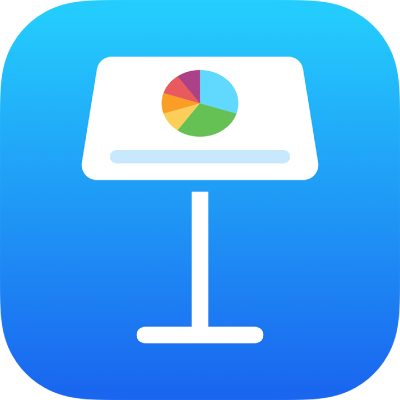
Corrigir ortografia no Keynote no iPhone
Os erros ortográficos são corrigidos enquanto digita, exceto se tiver desativado a definição “Correção automática” no iPhone. Se tiver desativado esta definição, ainda é possível assinalar os erros ortográficos enquanto digita texto nas apresentações do Keynote. Também pode adicionar termos ao dicionário para que não sejam assinalados como palavras mal escritas.
Nota: a ortografia é verificada de acordo com o idioma do teclado que está a utilizar e não o idioma da apresentação.
Verificar e corrigir a ortografia
Toque no
 em “Definições” e, em seguida, toque em “Correção automática”.
em “Definições” e, em seguida, toque em “Correção automática”.Ative “Corrigir ortografia” e, em seguida, toque na apresentação para fechar os controlos.
As palavras com erros ortográficos e que não são reconhecidas são sublinhadas a vermelho.
Toque numa palavra com erros ortográficos e, em seguida, toque na ortografia correta.
Adicionar e remover palavras do dicionário ortográfico
Adicionar uma palavra: toque numa palavra sublinhada e, em seguida, toque em “Aprender ortografia” (pode ter de tocar primeiro em Substituir). A palavra é adicionada ao dicionário utilizado pelo Keynote e outras aplicações.
Remover uma palavra: dê dois toques na palavra no diapositivo e, em seguida, toque em “Desaprender ortografia”. A palavra é removida do dicionário utilizado pelo Keynote e outras aplicações.
Caso não veja a opção “Desaprender ortografia”, toque em
 e, em seguida, toque em “Desaprender ortografia”.
e, em seguida, toque em “Desaprender ortografia”.
Nota: se adicionar uma palavra ao dicionário ortográfico, esta é adicionada a todos os idiomas.
Desativar o corretor ortográfico do Keynote
Toque no
 em “Definições” e, em seguida, toque em “Correção automática”.
em “Definições” e, em seguida, toque em “Correção automática”.Desative “Corrigir Ortografia”.
Se não pretender que as palavras sejam corrigidas à medida que escreve, desative a correção automática. Veja a tarefa seguinte para obter instruções.
Desativar a correção automática no dispositivo
Quando a correção automática está ativada, as palavras com erros ortográficos e desconhecidas são automaticamente corrigidas à medida que escreve. Desativar a correção automática afetará não só o Keynote, mas também outras aplicações em que introduz texto, como o Mail.
No ecrã principal do dispositivo, toque em “Definições” e, em seguida, toque em “Geral”.
Toque em “Teclado” e, em seguida, desative a opção “Correção automática”.